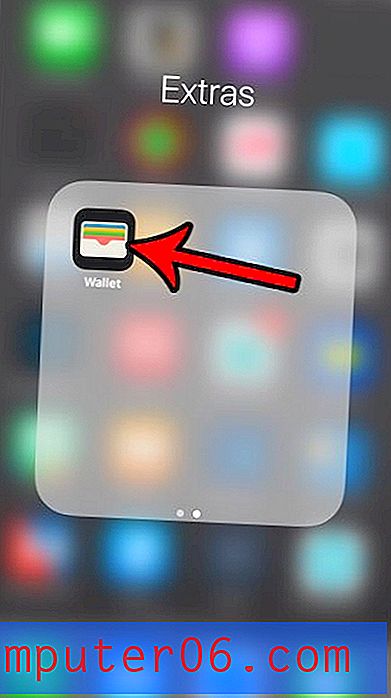Comment insérer une ligne horizontale dans Google Docs
Il existe différentes manières de séparer visuellement les éléments de votre document, mais l'un de mes favoris personnels est la ligne horizontale. Lorsqu'il est utilisé avec parcimonie, il peut non seulement être joli, mais fournit une indication claire qu'une nouvelle section du document commence.
Vous pouvez être habitué à ajouter des lignes horizontales à un document dans d'autres programmes de traitement de texte, mais certaines des méthodes qui fonctionnent dans ces applications ne fonctionneront pas dans Google Docs. Continuez donc à lire ci-dessous pour voir comment ajouter une ligne horizontale à un document dans Google Documents.
Comment ajouter une ligne horizontale à un document dans Google Docs
Les étapes de cet article ont été effectuées dans la version Google Chrome de Google Docs, mais les étapes doivent être les mêmes dans les autres navigateurs Web de bureau.
Étape 1: accédez à votre Google Drive à l'adresse https://drive.google.com/drive/my-drive et ouvrez le fichier auquel vous souhaitez ajouter une ligne horizontale.
Étape 2: Cliquez à l'endroit du document où vous souhaitez ajouter la ligne horizontale.

Étape 3: cliquez sur l'onglet Insérer en haut de la fenêtre.
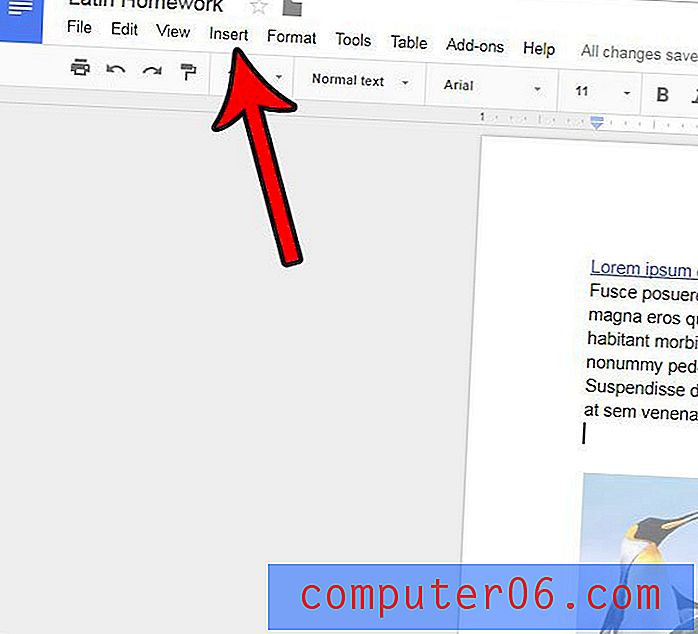
Étape 4: Sélectionnez l'option Ligne horizontale dans le menu.
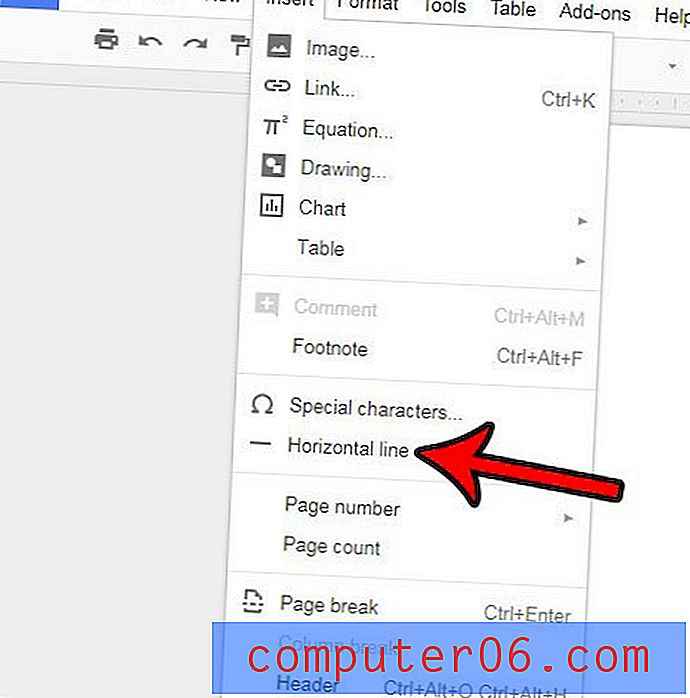
Notez que la ligne horizontale est ajoutée à votre document en tant que caractère, vous pouvez donc le supprimer en positionnant le curseur derrière la ligne horizontale, puis en appuyant sur la touche Retour arrière de votre clavier.
Il existe de nombreux autres objets et éléments que vous pouvez ajouter à vos documents, dont certains ne sont pas visibles. Par exemple, découvrez comment ajouter un saut de page dans Google Docs si vous devez démarrer la page suivante de votre document avant que Google Docs ne le fasse automatiquement pour vous.